Linux安装的时候一般都是使用默认的主机名。一般的主机名为localhost.localdomain。不同的操作系统使用的默认名字不同。

为什么需要修改主机名呢?
答案是您无法记住系统的所有 IP 地址,因此您需要为每台计算机分配一个唯一的主机名,以便于记忆。这将帮助您在需要访问它们时轻松连接到系统,因为您可以轻松记住主机名。大多数软件提供商要求系统具有效的完全限定域名 (FQDN) 才能验证许可证。因此,必须将有效且完全限定的域名设置为服务器的主机名才能满足所有要求。这可能是您想要的任何名称,但在设置主机名时请记住以下事项。大多数环境具有以下结构,这是 IT 基础架构的典型设置。
-
DEV——开发环境
-
TEST —— 测试环境
-
QA/UAT—— QA/UAT 环境
-
PROD——生产环境
服务器的类型也可能不同。服务器分为三种类型。
-
P – 物理服务器
-
V – 虚拟服务器 (VM)
-
C – 云服务器
此外,主机名可以使用字符、数字、特殊符号(. 和 -)以及最小2两个字符最大64个字符。下面就来看一下如何修改主机名。
1,修改主机名使用hostnamectl
hostnamectl 可用于查询和更改系统主机名和相关设置。运行 hostnamectl 命令以查看系统主机名,命令如下所示:
[root@localhost sharplee]# hostnamectl
或者
[root@localhost sharplee]# hostnamectl status

从上图可以看出当前的主机名是localhost.localdomain。
修改主机名使用以下命令。就是把原来的主机名修改为对应的主机名。
[root@localhost sharplee]# hostnamectl set-hostname 修改之后的主机名

通过以上命令,就把主机名修改为sharplee了。
2,修改主机名使用nmcli命令
nmcli命令是主要用于网络管理控制以及网络状态报表。nmcli主要用于创建、显示、编辑、删除、激活和停用网络连接,以及控制和显示网络设备状态。但是它也能够修改主机名,查看主机命令如下:
[root@localhost sharplee]#nmcli general hostname

修改主机名使用的命令如下:
[root@localhost sharplee]#nmcli general hostname 需要修改的主机名

通过上图可以看出最终修改后的主机名为testhost。
注意:如果修改成功之后,执行以上命令没有显示正确的主机名,可以执行以下命令刷新一下主机名服务,再次查看即可。
[root@localhost sharplee]# sudo systemctl restart systemd-hostnamed
3,修改主机名使用nmtui命令
nmtui是一个基于图形化的应用程序,用于与NetworkManager进行交互。启动 nmtui 时,系统会提示用户选择要执行的活动,除非选择退出,不然的话回车进去都是选择默认的参数,进去之后可修改。 命令如下:
[root@localhost sharplee]# nmtui
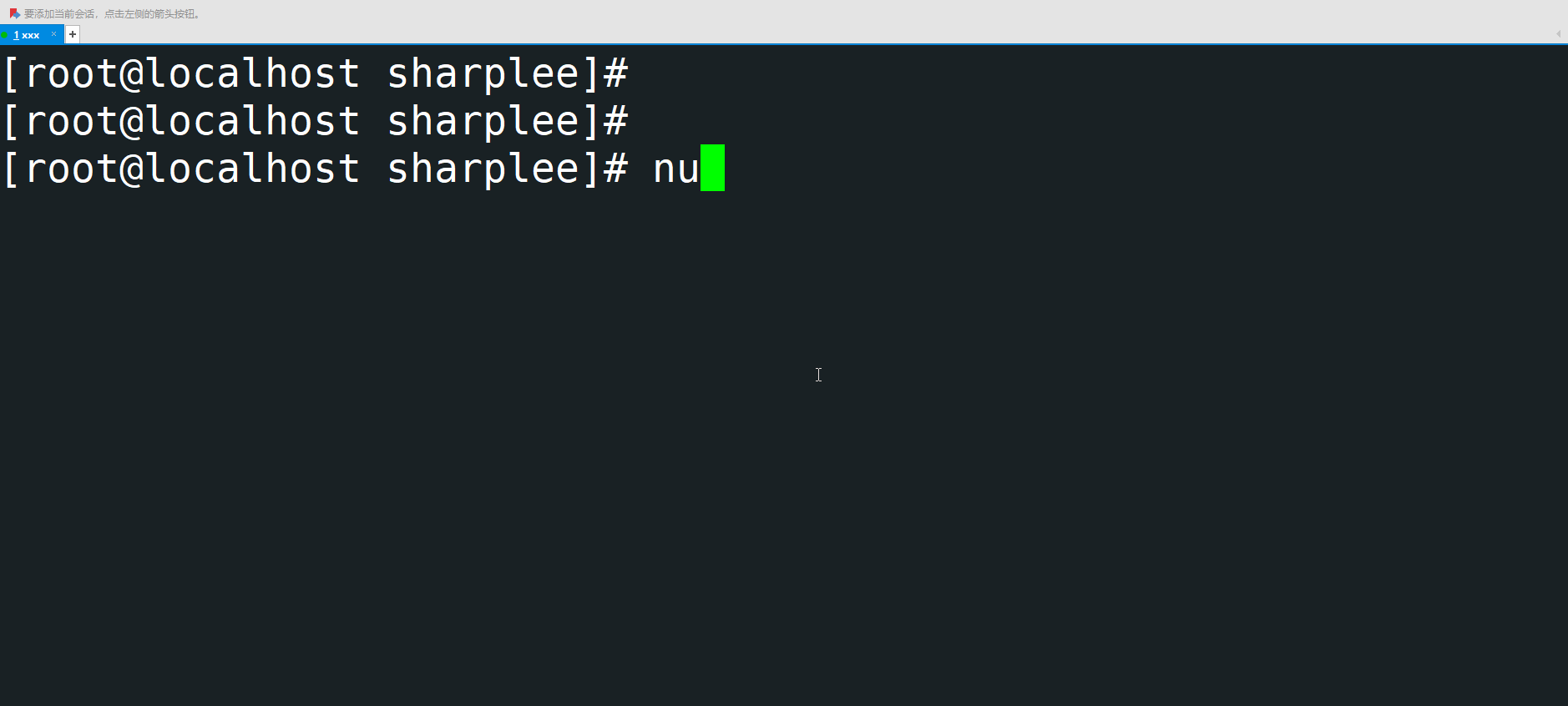
4,修改主机名使用hostname
hostname命令用于查看主机名,如何使用hostname修改主机名。命令如下:
[root@localhost sharplee]# hostname 新的主机名

注意:通过hostname修改主机名,只是用于临时修改。系统重启之后就变了。如果需要使用持久化修改主机名,请使用以下方式:
方式一(只用于RHEL 6/CentOS 6/OEL 6 系统):
1,修改主机名在 /etc/sysconfig/network文件.
[root@localhost sharplee]#sudo vi /etc/sysconfig/network
HOSTNAME=sharplee
2,修改主机名在 /etc/hosts 文件.
[root@localhost sharplee]#sudo vi /etc/hosts
192.168.0.100 sharplee
3,执行命令sudo service network restart.
[root@localhost sharplee]#sudo service network restart
方式二(只用于Debian/Ubuntu):
1,修改主机名在 /etc/hostname文件.
[root@localhost sharplee]#sudo vi /etc/hostname
HOSTNAME=sharplee
2,修改主机名在 /etc/hosts 文件.
[root@localhost sharplee]#sudo vi /etc/hosts
192.168.0.100 sharplee
3,执行命令/etc/init.d/hostname restart.
[root@localhost sharplee]#/etc/init.d/hostname restart
或者
[root@localhost sharplee]#sudo init 6
5,修改主机名通过/etc/hostname
通过修改 /etc/hostname 文件来更改主机名。但是这种方法需要重新启动服务器才能使更改生效。以下命令是查看主机名:
[root@localhost sharplee]# cat /etc/hostname

接下来看一下如何修改主机名通过修改这个配置文件。

最后修改完之后,执行重启Linux命令,重启服务器生效。命令如下:
[root@localhost sharplee]#reboot
或者
[root@localhost sharplee]#sudo init 6
出处:https://baijiahao.baidu.com/s?id=1727291766891705141
标签:sharplee,hostname,主机名,修改,Linux,root,localhost From: https://www.cnblogs.com/mq0036/p/17176073.html